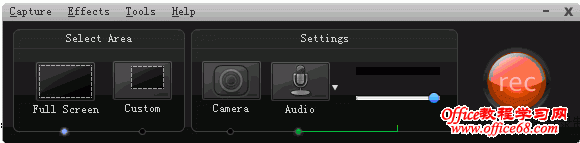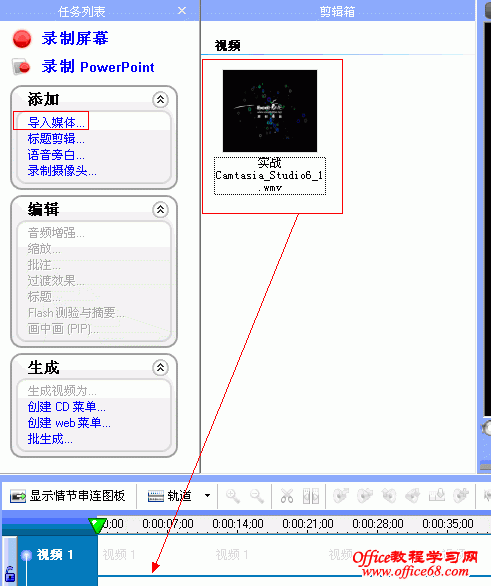|
本文提供camtasia studio录制视频软件的下载地址,以及camtasia studio录制视频软件的使用方法教程介绍。 camtasia studio录制视频软件是美国TechSmith公司发布的灵活而又功能强大的屏幕录制及视频编辑软件。 camtasia studio下载地址是:http://115.com/file/dn9qybs8#Camtasia_Studio_6.zip。 下载解压之后,找到文件“@CamtasiaStudio6_绿化工具”双击,出现portablesoft对话框,单击“绿化”,稍后出现的portablesoft对话框,提示设置完毕,然后双击主程序:camtesiastudio.exe,即可打开运行camtasia studio录制视频软件。 下面是关于camtasia studio录制视频软件的使用教程说明。 一、camtasia studio录制视频软件简介 camtasia studio录制视频软件能轻松记录屏幕动作,包括影像、音效、鼠标移动轨迹,解说声音等等。另外,camtasia studio录制视频软件还是一款视频剪辑软件,可对多种格式的图像、视频剪辑进行剪接、制作片头、字幕、配乐/旁白、变焦缩放、视觉过场特效等,具有及时预览和编辑压缩的功能。camtasia studio录制视频软件输出的文件格式也很丰富,支持 AVI、WMV、FLASH、RM、MOV、M4V等格式。 二、camtasia studio录制视频软件界面
三、camtasia studio录制视频软件使用介绍 camtasia studio录制视频软件中的 Camtasia Recorder 工具,可实现以最精准的方式,录制计算机操作过程中丰富的多媒体数据,并以先进的编解码技术,为视频内容提供高压缩比且高质量的画面。 camtasia studio录制视频时,主要内容有:屏幕视频、摄像头视频、屏幕上发生的一切活动、通过摄像头捕获的视频、鼠标操作麦克风音频、鼠标移动、点击、右键菜单操作等通过麦克风记录的音频、键盘输入问卷调查、用户键盘输入操作用户完成预先设定的问卷调查 四、camtasia studio录制视频软件录制步骤和流程 在主界面的任务列表单击“录制屏幕”,弹出下面这个选项框,单击红色的rec按钮就可以开始录制视频了。
但是,值得一提的是,为了录制更加精准美观的视频,需要先进行一些参数设置。 1. 在这个界面的Select Area,通常情况就使用“Full Screen”全屏录制就好了。 2. 单击“tools”——Options,打开工具选项对话框。 五、camtasia studio录制视频软件后期处理 回到camtasia studio录制视频软件的主界面,单击“任务列表”下面的“添加”——“导入媒体”,将刚才录制的视频导入进来做下一步的处理。 在“剪辑箱”里面可以看到刚才录制的视频,单击这个素材,拖动下面的“编辑栏”上面,如下图所示:
这时候,会弹出一个“项目设置”对话框,“预设”下面,选择“录制大小(1024×768)”,确定。 六、camtasia studio录制视频软件生成视频格式文件 单击“任务列表”——“生成”——“生成视频为”,出现“生成向导”对话框,选择“自定义生成设置”,下一步,选择“AVI-音视频交错视频文件”,单击下一步,下一步,下一步,“水印”——勾选“包含水印”,上传水印以及设置,下一步,下一步,设置保存选项,然后渲染完成。 经过上面的介绍,camtasia studio录制视频软件的常见使用大致就是这些。需要更详细的camtasia studio录制视频软件的教程,可以在网上搜索一些相关的视频教程来学习。 在文章最前面也给出了camtasia studio录制视频软件的下载地址,大家自行下载学习使用就可以了。 |